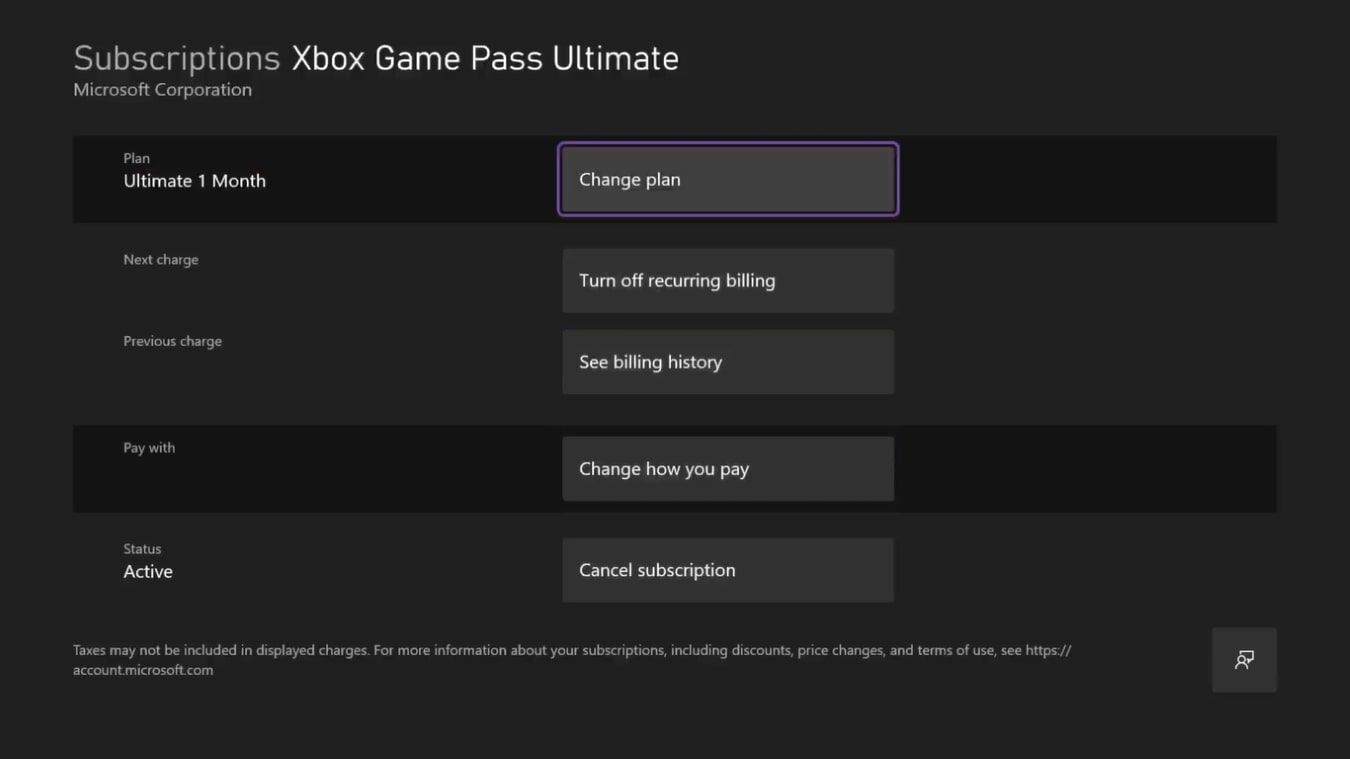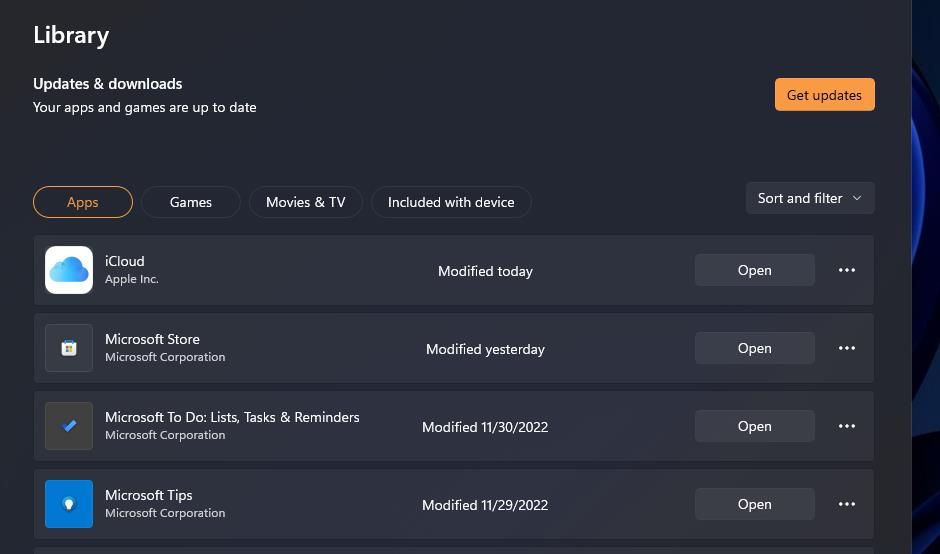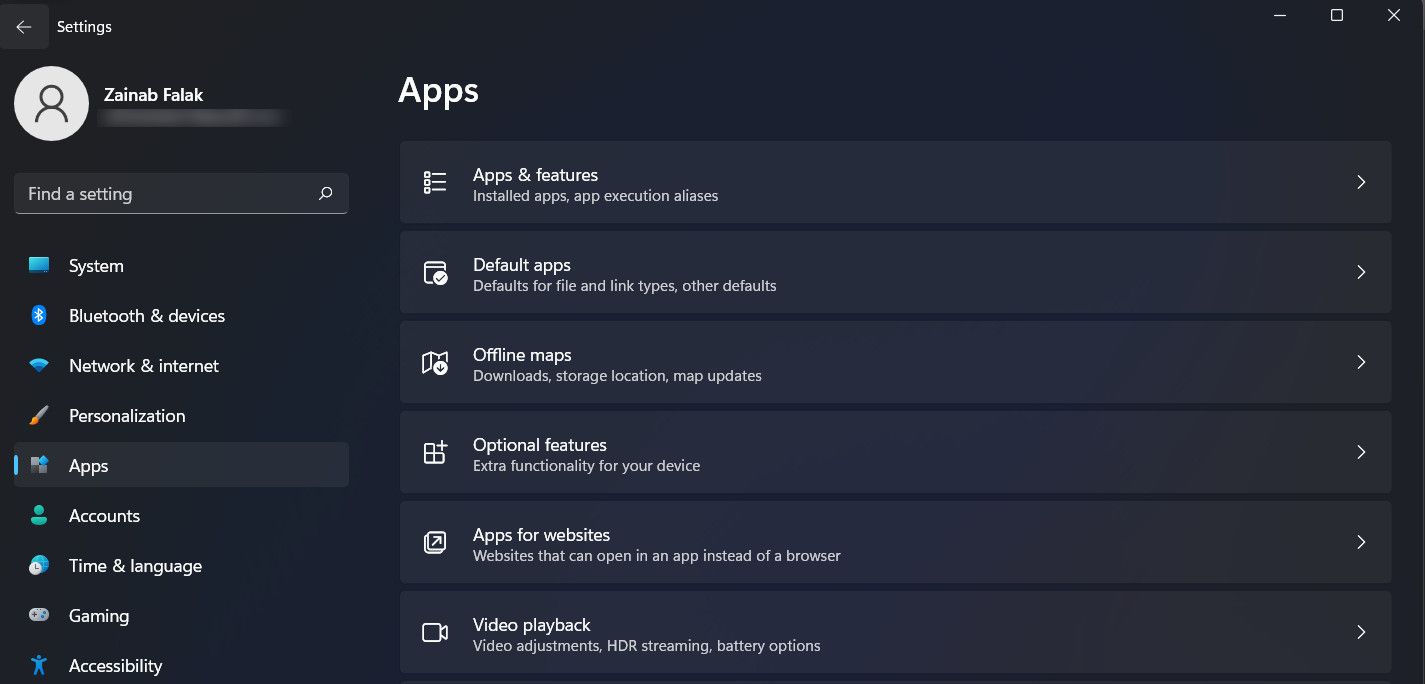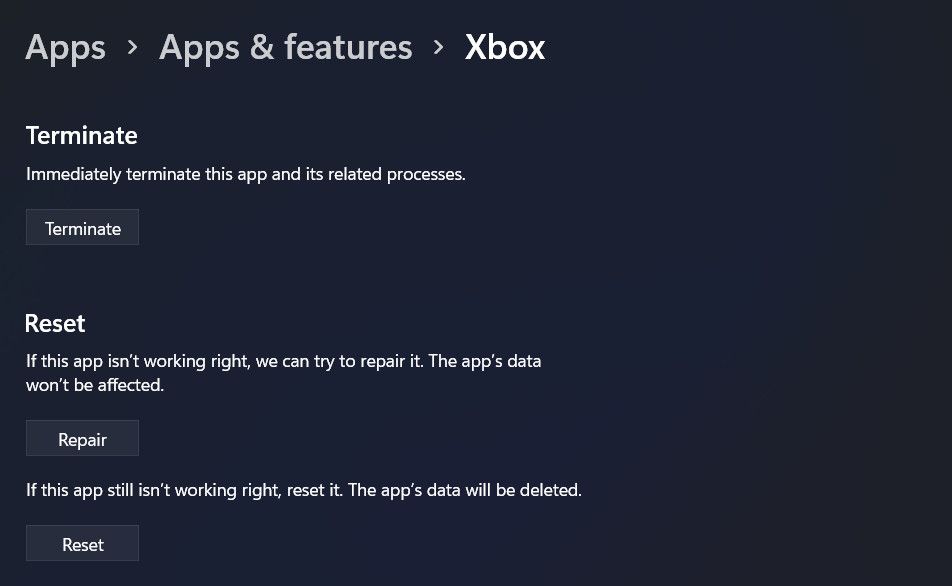Mặc dù Xbox Game Pass cung cấp quyền truy cập vào thư viện trò chơi khổng lồ và các đặc quyền miễn phí, nhưng việc đổi các đặc quyền này đôi khi có thể gây ra thách thức. Khi điều này xảy ra, nó có thể ngăn các đặc quyền hiển thị, làm xuất hiện thông báo lỗi hoặc đơn giản là ngăn các đặc quyền hoạt động như mong đợi.
Vì vậy, hãy khám phá các vấn đề khác nhau có thể góp phần gây ra sự cố và nhiều cách bạn có thể khắc phục.
Các vấn đề tiềm ẩn ngăn cản bạn đổi các đặc quyền của Xbox Game Pass
Nếu gặp sự cố khi đổi đặc quyền Game Pass trên PC chạy Windows, thì có thể bạn đang gặp phải một số vấn đề bên dưới:
- Sự cố kết nối mạng: Bạn phải có kết nối internet mạnh và ổn định để yêu cầu hoặc đổi các đặc quyền của Xbox Game Pass. Nếu bạn có kết nối không ổn định, rất có thể bạn sẽ gặp phải sự cố.
- Các vấn đề về tài khoản hoặc đăng ký: Một số đặc quyền chỉ khả dụng với các cấp đăng ký Xbox Game Pass nhất định. Bạn phải đảm bảo rằng đăng ký Game Pass của mình đang hoạt động và bạn đáp ứng các yêu cầu đối với các đặc quyền được nhắm mục tiêu.
- Hạn chế khu vực: Một số đặc quyền có giới hạn về khu vực. Bạn có thể gặp phải sự cố nếu bạn sống ở một khu vực không có một đặc quyền cụ thể, gây ra vấn đề về khả năng truy cập.
- Ứng dụng Xbox lỗi thời: Nếu ứng dụng Xbox của bạn đã lỗi thời, ứng dụng đó sẽ gặp sự cố tương thích với máy chủ Xbox. Điều này sẽ ngăn ứng dụng truy cập các tính năng và mô-đun mới nhất, dẫn đến sự cố hiện tại.
Vì vậy, để giúp bạn yêu cầu các đặc quyền Xbox của mình, hãy xem các giải pháp mà chúng tôi đã biên soạn. Nhưng trước khi tiếp tục, chúng tôi khuyên bạn nên chuyển sang tài khoản quản trị viên nếu bạn hiện đang sử dụng tài khoản tiêu chuẩn (sự khác biệt là gì—quản trị viên so với tài khoản Windows tiêu chuẩn?).
1. Cập nhật thông tin tài khoản của bạn
Bắt đầu bằng cách kiểm tra kỹ thông tin tài khoản của bạn trong phần cài đặt tài khoản hoặc quản lý hồ sơ trên ứng dụng Xbox và trang web của Microsoft.
Đây là tất cả mọi thứ bạn nên kiểm tra:
- Xác minh độ tuổi: Xbox Game Pass yêu cầu người dùng phải từ 18 tuổi trở lên. Độ tuổi này được thiết lập để tuân thủ pháp luật và các nguyên tắc khác liên quan đến nội dung. Nếu tuổi của bạn hiện được đặt là dưới 18 trong tài khoản Microsoft, bạn có thể sẽ gặp phải các hạn chế khi truy cập các đặc quyền của Game Pass. Vì vậy, hãy đảm bảo rằng thông tin tài khoản của bạn phản ánh chính xác tuổi của bạn.
- khu vực sẵn có: Đôi khi, một số đặc quyền của Game Pass bị giới hạn ở các khu vực hoặc quốc gia. Chúng tôi khuyên bạn nên đảm bảo rằng các đặc quyền mà bạn đang cố gắng yêu cầu có sẵn trong khu vực của bạn bằng cách sử dụng các nguồn Xbox chính thức.
Khi bạn đã thực hiện những thay đổi này, chúng tôi cũng khuyên bạn nên đảm bảo rằng các cài đặt ngày, giờ và khu vực của hệ thống của bạn cũng chính xác. Cài đặt vùng không khớp cũng có thể gây ra sự cố với tài khoản Xbox của bạn. Bạn có thể thay đổi cài đặt Đồng hồ Windows để khắc phục điều này.
2. Kiểm tra đăng ký Xbox Game Pass của bạn
Bạn nên đảm bảo rằng đăng ký Game Pass của mình đang hoạt động và được cập nhật. Nếu đăng ký của bạn đã hết hạn hoặc có bất kỳ vấn đề thanh toán nào, bạn có thể gặp phải các vấn đề tương tự như hiện tại.
Cũng cần lưu ý rằng Xbox Game Pass cung cấp các cấp đăng ký khác nhau và các đặc quyền chỉ dành cho thành viên Game Pass Ultimate. Việc kiểm tra thông tin chi tiết về gói đăng ký của bạn sẽ giúp bạn xác định xem các đặc quyền mà bạn đang cố yêu cầu có được cung cấp theo cấp độ mà bạn đã đăng ký hay không.
Đôi khi, bạn cũng có thể tìm thấy hướng dẫn cụ thể để đổi hoặc kích hoạt các đặc quyền trong phần đăng ký. Đi qua các bước một cách cẩn thận để đảm bảo bạn không bỏ lỡ bất cứ điều gì.
3. Chuyển đổi thiết bị
Một số người dùng đã cố gắng khắc phục sự cố bằng cách chuyển đổi thiết bị, vì vậy chúng tôi khuyên bạn cũng nên thử.
Điều này thường có thể hữu ích nếu bạn gặp sự cố do sự cố tương thích liên quan đến phần mềm hoặc phần cứng. Ví dụ: nếu một đặc quyền yêu cầu thông số kỹ thuật phần cứng cụ thể và thiết bị của bạn thiếu hoặc không đáp ứng được đặc quyền đó, thì việc chuyển sang một máy tính có khả năng cao hơn có thể giúp bạn truy cập đặc quyền đó.
Ngoài ra, thiết bị hiện tại của bạn cũng có thể gặp phải một số sự cố đặc biệt ảnh hưởng đến các đặc quyền của Game Pass. Chuyển sang PC chơi game hoặc bảng điều khiển Xbox khác có thể giúp bạn xác định xem sự cố có liên quan đến thiết bị hay nhất quán trên tất cả các nền tảng.
4. Cập nhật ứng dụng Xbox
Có thể xảy ra sự cố với chính ứng dụng Xbox, ngăn bạn truy cập và đổi các đặc quyền của Game Pass. Thông thường, các sự cố như thế này có thể được giải quyết bằng cách cập nhật ứng dụng Xbox.
Đây là cách bạn có thể làm điều đó:
- Nhấn nút Thắng + S các phím với nhau để mở tiện ích Tìm kiếm.
- Tìm kiếm ứng dụng “Microsoft Store” và nhấp vào Mở.
- bấm vào Thư viện biểu tượng, sau đó bấm vào biểu tượng Cập nhật nút ở phía bên phải.
- Đợi các bản cập nhật đang chờ xuất hiện và dành thời gian để cài đặt chúng.
- Sau khi cập nhật ứng dụng, hãy chuyển đến ứng dụng Cài đặt để cập nhật hệ điều hành Windows của bạn theo cách thủ công. Quá trình này có thể mất một lúc, vì vậy hãy đợi ở đó.
- Sau khi hoàn tất, hãy khởi động lại máy tính của bạn và kiểm tra xem sự cố đã được giải quyết chưa khi khởi động lại.
5. Sửa chữa hoặc Đặt lại Ứng dụng
Nếu cập nhật ứng dụng không khắc phục được sự cố của bạn, bạn cũng có thể sửa chữa và đặt lại ứng dụng để giải quyết sự cố.
Để tiếp tục với phương pháp này, chúng tôi khuyên bạn nên đăng xuất khỏi tài khoản Xbox và đặt lại tài khoản Microsoft Store của mình. Khi đã xong, hãy tiến hành các bước sau:
- Nhấn nút Thắng + TÔI các phím lại với nhau để mở ứng dụng Cài đặt.
- Chọn ứng dụng từ khung bên trái và nhấp vào Ứng dụng & tính năng.
- Cuộn xuống phần Danh sách ứng dụng và xác định vị trí Xbox.
- Nhấp vào ba dấu chấm được liên kết với nó và chọn Tùy chọn nâng cao.
- Tại đây, bấm vào chấm dứt nút, sau đó Sửa cái nút.
- Đợi quá trình hoàn tất và nhấp vào biểu tượng Cài lại cái nút.
- Cuối cùng, khởi động lại máy tính của bạn và kiểm tra xem sự cố đã được giải quyết chưa.
Lưu ý rằng bước này được coi là tùy chọn hạt nhân vì nó sẽ xóa tất cả ứng dụng và trò chơi đã cài đặt khỏi ứng dụng Xbox của bạn. Vì vậy, trước khi làm điều này, hãy đảm bảo rằng bạn đã sao lưu các bản lưu trò chơi của mình để tránh thất vọng vì mất tiến trình của mình.
Tận hưởng các đặc quyền của Game Pass trên Xbox
Chúng tôi hy vọng các cách khắc phục ở trên sẽ giúp bạn truy cập và đổi các đặc quyền mà không gặp sự cố. Nếu sự cố vẫn tiếp diễn, bạn nên báo cáo sự cố với nhóm hỗ trợ Xbox. Họ có thể chẩn đoán sự cố cho bạn và đề xuất cách khắc phục phù hợp.